আপনার কম্পিউটারের স্ক্রীন বা মনিটরে লক্ষ লক্ষ যত্ন সহকারে প্রোগ্রাম করা ক্ষুদ্র আলো রয়েছে যা পিক্সেল নামে পরিচিত, যা আপনি যে চিত্রগুলি দেখছেন তা তৈরি করে। পিক্সেলের মধ্যে সাব-পিক্সেলগুলি রয়েছে যা RGB (লাল, সবুজ এবং নীল) রঙ নির্গত করে, যেগুলি সম্পূর্ণরূপে আলোকিত হলে, একটি বিশুদ্ধ সাদা আলো নির্গত হয়, যখন অন্যান্য রঙগুলি তিনটি রঙের প্রতিটির স্তর পরিবর্তন করে নির্গত হয়৷
একটি আটকে যাওয়া পিক্সেল ঘটে যখনই এই সাব-পিক্সেলগুলির মধ্যে একটি একটি রঙে আটকে যায় - লাল, সবুজ বা নীল, এবং আপনার মনিটরে একটি স্থায়ী, উজ্জ্বল বিন্দু হিসাবে প্রদর্শিত হয়
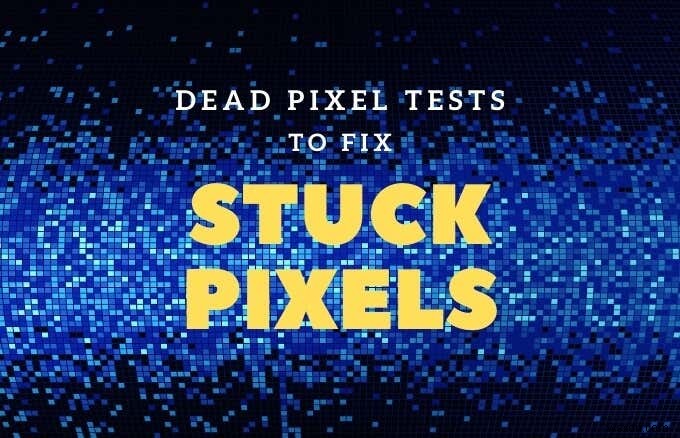
আটকে থাকা পিক্সেলগুলি মৃত পিক্সেল থেকে আলাদা, যেগুলি আপনার মনিটরের ছবি নির্বিশেষে সর্বদা কালো থাকে, কারণ এই ধরনের পিক্সেলে কোনো আলো পৌঁছায় না। এগুলি ঠিক করাও মোটামুটি কঠিন, এবং কখনও কখনও আপনাকে মনিটরটি প্রতিস্থাপন করতে হবে৷
৷যদিও সৌভাগ্যক্রমে, আপনি বেশ কয়েকটি পদ্ধতি এবং সফ্টওয়্যার ব্যবহার করে আটকে থাকা পিক্সেলগুলি মেরামত করতে আপনার মনিটরের সমস্যাগুলি নির্ণয় এবং সমস্যা সমাধানের জন্য মৃত পিক্সেল পরীক্ষা ব্যবহার করতে পারেন৷
পিক্সেল আটকে যাওয়ার কারণ কী?
LCD (লিকুইড ক্রিস্টাল ডিসপ্লে) স্ক্রিন দৃশ্যে আসার পর থেকে মনিটরগুলি খারাপ বা আটকে যাওয়া পিক্সেলগুলি জর্জরিত হয়েছে৷
আটকে থাকা পিক্সেলগুলি একগুঁয়ে ছোট বর্গক্ষেত্র যা সব সময় একটি একক রঙ বজায় রাখে, কিন্তু তারা সবসময় স্থায়ী হয় না। এগুলি হার্ডওয়্যার সমস্যার কারণে হয়, সাধারণত ম্যানুফ্যাকচারিং ত্রুটি যেমন সমাবেশে ত্রুটি বা ক্রমাগত চালু থাকা ট্রানজিস্টরের কারণে, যা পিক্সেল বা এর তিনটি সাব-পিক্সেলের একটিকে প্রভাবিত করতে পারে।

উদাহরণস্বরূপ, সাবস্ট্রেট গ্লাসের উপরে যদি পিক্সেল সম্পর্কে কিছু সঠিকভাবে তৈরি করা না হয়, যার ফলে বৈদ্যুতিক ত্রুটি দেখা দেয়। যদিও বেশিরভাগ ক্ষেত্রে, যখন পিক্সেল আটকে থাকে, তখন এর অর্থ এই নয় যে পুরো পিক্সেলটি ক্ষতিগ্রস্ত হয়েছে। এটি শুধুমাত্র এক বা একাধিক সাব-পিক্সেল হতে পারে যা পিক্সেলে রঙের সমন্বয় তৈরি করে।
আপনি একটি প্রতিস্থাপন বা মেরামতের জন্য দোকানে ফিরে যাওয়ার আগে, সমস্যাটি সমাধান করার জন্য আপনি কিছু করতে পারেন। আমরা আপনাকে দেখাতে যাচ্ছি কিভাবে মৃত পিক্সেল ঠিক করতে হয় এবং আপনার মনিটরে আটকে থাকা পিক্সেল ঠিক করার জন্য কিভাবে একটি মৃত পিক্সেল পরীক্ষা করতে হয়।
একটি আটকে থাকা পিক্সেল এবং একটি মৃত পিক্সেলের মধ্যে পার্থক্য
একটি আটকে থাকা পিক্সেল তিনটি রঙের একটিতে প্রদর্শিত হয় তার সাব-পিক্সেল আকারে, যা হয় লাল, সবুজ বা নীল। আপনি যদি একটি বিজোড় পিক্সেল খুঁজে পান এবং এটি এই রঙগুলির মধ্যে একটিতে থাকে তবে এটি একটি আটকে যাওয়া পিক্সেল৷
অন্যদিকে, ডেড পিক্সেলগুলি ছোট কালো আয়তক্ষেত্রের মতো দেখায় কারণ তাদের সাব-পিক্সেলগুলি একটি ভাঙা ট্রানজিস্টরের কারণে সম্পূর্ণরূপে বন্ধ থাকে, যার অর্থ তাদের আলোর জন্য পিক্সেলগুলিতে কোনও শক্তি সরবরাহ করা হয় না।
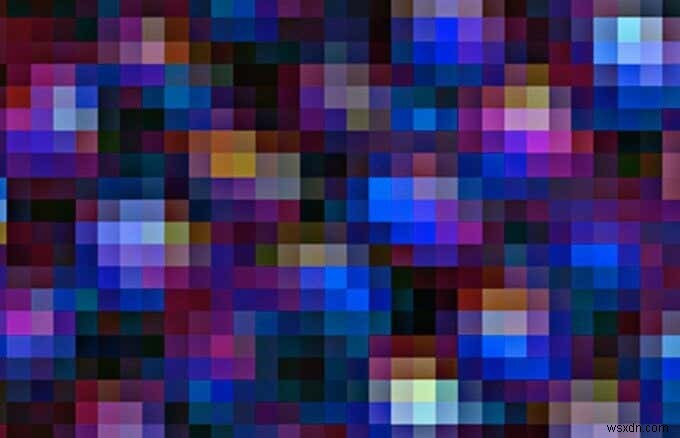
যদিও কিছু ক্ষেত্রে, একটি কালো পিক্সেল আটকে যেতে পারে, অগত্যা মৃত নয়। প্রধান পার্থক্য হল একটি আটকে থাকা পিক্সেল স্থায়ীভাবে চালু থাকে, যখন একটি মৃত পিক্সেল আর চালু হবে না। মৃত পিক্সেলের বিপরীতে, যেগুলি খুব কমই পুনরুত্থিত হয়, আটকে থাকা পিক্সেলগুলি কেবল একগুঁয়ে, এবং বিভিন্ন প্রতিকারে সাড়া দিতে পারে৷
আপনি যা দেখেন তা যদি সাদা বা রঙিন পিক্সেল হয়, তবে এটি ঠিক করতে নীচে তালিকাভুক্ত কিছু পদ্ধতি ব্যবহার করে দেখুন।
আপনার মনিটরে আটকে থাকা পিক্সেল কিভাবে ঠিক করবেন
1. অপেক্ষা করুন।
2. একটি মৃত পিক্সেল পরীক্ষা করুন বা পরীক্ষা করুন৷
৷3. চাপ এবং তাপ ব্যবহার করুন৷
4. পিক্সেল ফ্ল্যাশ করতে তৃতীয় পক্ষের সফ্টওয়্যার ব্যবহার করুন৷
5. আপনার মনিটর প্রতিস্থাপন করুন৷
৷একটি মৃত পিক্সেলের তুলনায় আটকে থাকা পিক্সেলকে ঠিক করা সহজ কারণ এটিতে এখনও পাওয়ার সাপ্লাই রয়েছে এবং আপনি এটিকে আবার স্বাভাবিক অবস্থায় ফিরিয়ে আনতে পারেন। যদিও সমস্ত পদ্ধতি কাজ করার নিশ্চয়তা দেয় না, কারণ শেষ পর্যন্ত এটি নির্ভর করে পিক্সেলের সাথে কী ভুল হয়েছে।
যদি এইগুলির কোনটিই কাজ করে না, শেষ অবলম্বন হল আপনার মনিটর প্রতিস্থাপন করা৷
৷অপেক্ষা করুন

আটকে থাকা পিক্সেলগুলি কয়েক ঘন্টা পরে নিজেকে খুলে ফেলতে পারে। কিছু দিন বা সপ্তাহ নিতে পারে, কখনও কখনও বছর, কিন্তু আপনি এটি নিজেকে সাজানোর জন্য এত দীর্ঘ অপেক্ষা করতে যাচ্ছেন না।
আপনার যদি অপেক্ষা করার ধৈর্য না থাকে তবে নীচের অন্যান্য পদ্ধতিগুলি চেষ্টা করুন৷
৷একটি ডেড পিক্সেল পরীক্ষা চালান
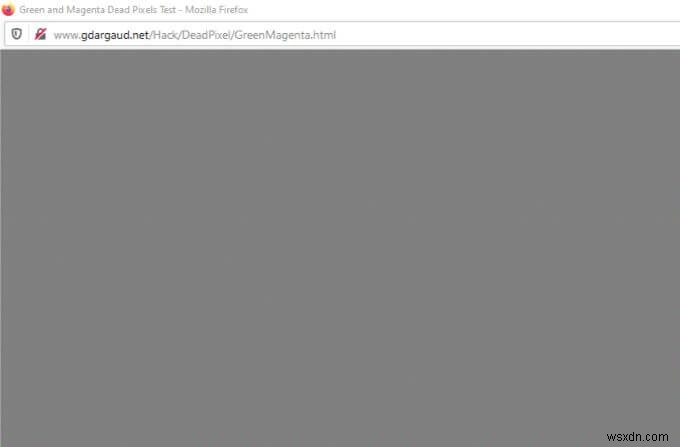
একটি মৃত পিক্সেল পরীক্ষায় আটকে থাকা পিক্সেল সনাক্ত করতে মৌলিক রঙ বা কালো এবং সাদা প্যালেটের মাধ্যমে আপনার মনিটরকে পূর্ণ-স্ক্রীন মোডে চালানো জড়িত৷
এটি করার জন্য, একটি নরম কাপড় দিয়ে আপনার পর্দা পরিষ্কার করুন এবং তারপর আপনার ব্রাউজারে ডেড পিক্সেল টেস্ট সাইটটি খুলুন। সমস্ত পরীক্ষার স্ক্রীনগুলি সাবধানে দেখতে পূর্ণ স্ক্রীন মোডে স্যুইচ করুন৷
চাপ এবং তাপ ব্যবহার করুন
এগুলি চাপ এবং তাপ একত্রিত করে আটকে থাকা পিক্সেলগুলি সমাধান করার ম্যানুয়াল পদ্ধতি৷
আপনি শুরু করার আগে, আপনার মনিটরটি বন্ধ করুন এবং একটি স্যাঁতসেঁতে কাপড় ব্যবহার করে, আটকে থাকা পিক্সেলের জায়গায় চাপ প্রয়োগ করুন, অন্যান্য জায়গাগুলিকে প্রভাবিত না করে, কারণ এটি আরও আটকে থাকা পিক্সেল তৈরি করতে পারে।

আপনি কম্পিউটার এবং আপনার স্ক্রিনে চাপ, পাওয়ার প্রয়োগ করার সাথে সাথে চাপটি সরিয়ে দিন এবং তারপরে আটকে থাকা পিক্সেলটি অদৃশ্য হয়ে গেছে কিনা তা পরীক্ষা করুন। সাধারণত, এর এক বা একাধিক সাব-পিক্সেলের তরল বিভিন্ন রঙ তৈরি করতে এবং সমানভাবে ছড়িয়ে দেওয়ার জন্য অতিক্রম করে।
তাপ পদ্ধতিতে কয়েক সেকেন্ডের জন্য আটকে থাকা পিক্সেলের বিরুদ্ধে একটি উষ্ণ কাপড় রাখা এবং তারপরে পিক্সেলের অতিরিক্ত শক্তি নিষ্কাশন করতে এবং বন্ধ হয়ে যাওয়ার জন্য মনিটরটিকে 48 ঘন্টা পর্যন্ত বন্ধ করে রাখা জড়িত৷
পিক্সেল ফ্ল্যাশ করতে থার্ড-পার্টি সফটওয়্যার ব্যবহার করুন
আটকে থাকা পিক্সেলগুলি হার্ডওয়্যার সমস্যা, তবে আপনি একটি সফ্টওয়্যার প্রোগ্রাম পেতে পারেন যা পিক্সেলটিকে আনস্টিক করতে একটি মৃত পিক্সেল ফিক্সার হিসাবে কাজ করতে পারে৷
আপনি আটকে থাকা পিক্সেল এবং এর আশেপাশের অন্যান্য সফটওয়্যারের মাধ্যমে আপনার স্ক্রিনে বিভিন্ন রঙের মাধ্যমে সাইকেল চালাতে পারেন। প্রোগ্রামটি ক্রমাগত পিক্সেলকে তার রঙ পরিবর্তন করতে বলবে।

অনেকগুলি বিকল্প উপলব্ধ রয়েছে তবে আপনি পিক্সেলটি আনস্টিক করতে JScreenFix, PixelHealer বা UndeadPixel-এর মতো সফ্টওয়্যার ব্যবহার করে দেখতে পারেন।
JScreenFix আপনাকে আটকে থাকা পিক্সেল ঠিক করতে সাহায্য করতে পারে কিন্তু এটি খুঁজে পেতে সাহায্য করে না। সফ্টওয়্যারটি ব্যবহার করতে, আপনার ব্রাউজারে সাইটটি খুলুন এবং নীল লঞ্চ JScreenFix এ ক্লিক করুন৷ এটি একটি কালো ব্রাউজার উইন্ডো লোড করবে একটি বর্গক্ষেত্রের সাথে যাতে অনেকগুলি ফ্ল্যাশিং পিক্সেল রয়েছে৷
৷আপনি আপনার স্ক্রিনের নীচের ডানদিকে সবুজ বোতাম টিপে উইন্ডোটিকে পূর্ণ-স্ক্রীন মোডে চালু করতে পারেন, এবং আটকে থাকা পিক্সেলটি যেখানে রয়েছে সেখানে বর্গক্ষেত্রটিকে টেনে আনুন এবং 10 মিনিটের জন্য সেখানে থাকতে দিন৷
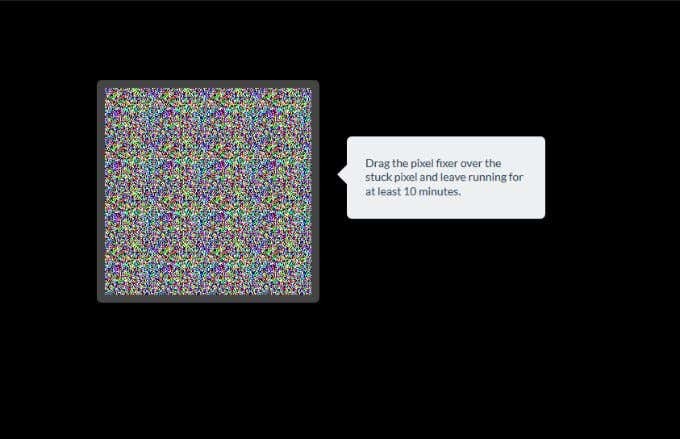
UndeadPixel হল একটি উইন্ডোজ ডেড পিক্সেল টেস্ট টুল যা আপনাকে এর লোকেটার ব্যবহার করে আটকে থাকা পিক্সেল খুঁজে পেতে সাহায্য করতে পারে, যা আপনার স্ক্রীন জুড়ে বিভিন্ন রঙকে চক্রাকারে চালায়। একটি ফ্ল্যাশিং ডট প্রদর্শিত হবে, যা আপনি ডেড পিক্সেলের উপর আপনার স্ক্রিনে টেনে আনতে এবং ফেলে দিতে পারেন এবং এটিকে কয়েক ঘন্টা চলার অনুমতি দেয়৷
আপনি আপনার মনিটরের গুণমান পরীক্ষা করার সময় আটকে থাকা পিক্সেলগুলি সনাক্ত করতে একটি অনলাইন মনিটর পরীক্ষা চালাতে পারেন। এই পরীক্ষাটি তিনটি মোড অফার করে যার মাধ্যমে আপনি আটকে থাকা পিক্সেলের জন্য আপনার স্ক্রীন পরীক্ষা করতে পারেন৷
আপনার মনিটর প্রতিস্থাপন করুন

এটি একটি আটকে থাকা পিক্সেল ঠিক করার জন্য একটি শেষ অবলম্বন সমাধান, যদি আপনি সত্যিই চান। বেশিরভাগ নির্মাতারা মেরামত বা প্রতিস্থাপনের জন্য ওয়ারেন্টি অফার করে, তাই এই পরিমাপ নেওয়ার আগে আপনার ডিভাইসের ওয়ারেন্টি পরীক্ষা করে নিন।


